最近,有一些用户反映自己在升级到win10正式版后,突然发现自己在新系统下找不到传统控制面板的颜色和外观设置窗口了。这该怎么办呢?接下来,小编就向大家分享Windows10系统开启控制面板的颜色和外观设置窗口的具体方法
最近,有一些用户反映自己在升级到win10正式版后,突然发现自己在新系统下找不到传统控制面板的颜色和外观设置窗口了。这该怎么办呢?接下来,小编就向大家分享Windows10系统开启控制面板的颜色和外观设置窗口的具体方法。
Win10正式版系统“设置”中的“个性化 – 颜色”设置界面只有48种主题色可供选择(需要关闭“从我的背景自动选取一种主题色”才能显示这些主题色选项)。
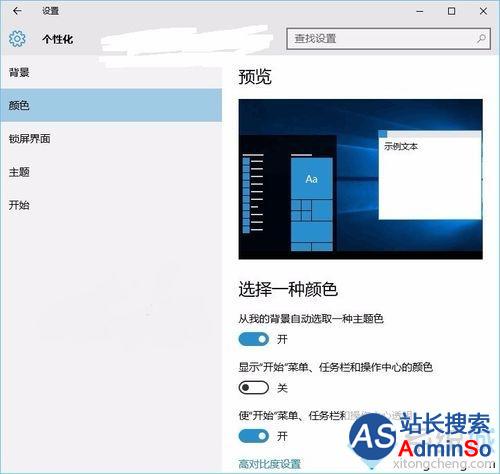
而之前的控制面板中的“个性化颜色和外观”设置窗口中则可以通过拖动滑块调配中任意的颜色,并且可以对颜色浓度、色调、饱和度、亮度等进行微调。如图:
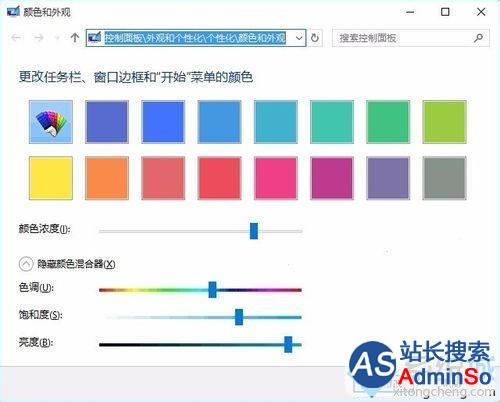
问题是,现在找不到这个“个性化颜色和外观”设置窗口了入口了,是它已经被取消了吗?其实它还在,只不过现在需要运行命令才能打开。
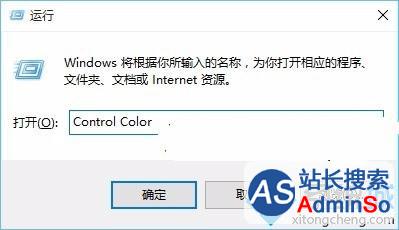
Win + R 快捷键调出“运行”对话框,输入“Control Color”,确定,即可打开如上图所示的“个性化颜色和外观”设置窗口。
以上就是Windows10系统下开启控制面板的颜色和外观设置窗口的具体方法介绍。有需要的用户,不妨按照小编的方法操作看看!
相关推荐:
Win10系统照片磁贴应用中更改背景颜色的方法【图文】
标签: Windows10 系统 怎么 开启 控制面板 颜色 外观 设置 窗口
声明:本文内容来源自网络,文字、图片等素材版权属于原作者,平台转载素材出于传递更多信息,文章内容仅供参考与学习,切勿作为商业目的使用。如果侵害了您的合法权益,请您及时与我们联系,我们会在第一时间进行处理!我们尊重版权,也致力于保护版权,站搜网感谢您的分享!






